win10键盘按什么键关机 Win10怎么强制关机
Win10是目前使用最广泛的操作系统之一,但有时候我们可能会遇到一些无法关机的情况,在这种情况下,我们可以通过按下键盘上的某些特定键来强制关机。这种方法不仅可以帮助我们快速解决关机问题,还可以避免数据丢失和系统崩溃的情况发生。在本文中我们将介绍Win10中如何使用键盘来强制关机的方法,让您轻松应对各种关机困难。

方法一:点击关机按钮关闭Win10
1、点击Win10系统右下角的开始菜单,在展开的菜单里可以看到关机的图标。
2、点击关机图标,出现睡眠,关机或是重启Win10。点击关机后,win10就可以正常关机了。
方法二:快捷键关闭win10
1、使用快捷键来关闭Win10。同时按下“Alt+F4”弹出关闭Windows对话框,点击下拉框进行选择关闭Win10。
2、选择关机后,点击确定,就可以把win正常关机了。
方法三:右键快捷关闭Win10
1、在Win10系统的左下角的开始菜单处点击右键,在弹出列表里可以看到“关机或注销”按钮。通过这种方式也可以关闭Win10系统。
2、将鼠标移动到关机或注销上,再点击出现列表里的关机选择。点击关机后,Win10也可以正常关闭。
以上就是win10键盘按什么键关机的全部内容,有遇到这种情况的用户可以按照小编的方法来进行解决,希望能够帮助到大家。
win10键盘按什么键关机 Win10怎么强制关机相关教程
-
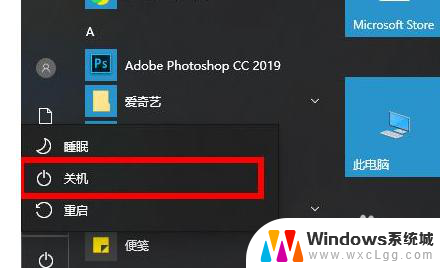 电脑死机怎么强制关机重启 Win10如何强制关机
电脑死机怎么强制关机重启 Win10如何强制关机2024-04-22
-
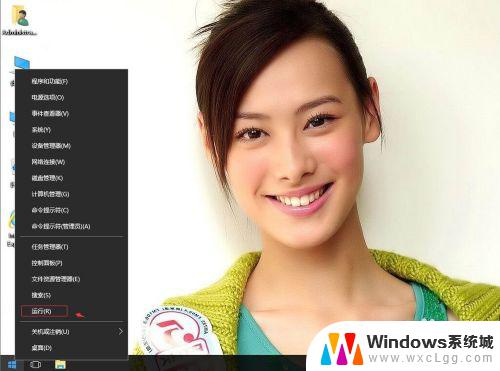 win10关机按钮不见了 win10系统电脑关机键不见了怎么办
win10关机按钮不见了 win10系统电脑关机键不见了怎么办2023-10-08
-
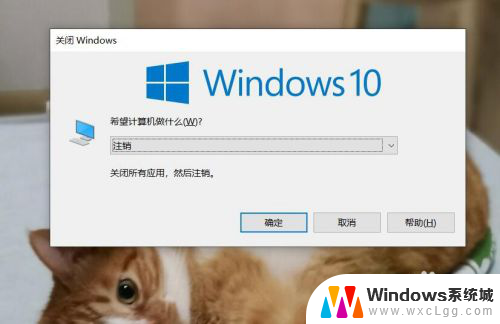 键盘上怎么关机重启 win10 键盘快捷方式实现关机、重启、睡眠
键盘上怎么关机重启 win10 键盘快捷方式实现关机、重启、睡眠2024-02-02
-
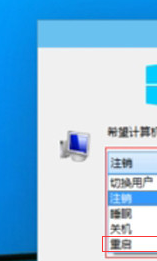 windows电脑怎么强制重启 win10强制重启快捷键是什么
windows电脑怎么强制重启 win10强制重启快捷键是什么2023-11-11
-
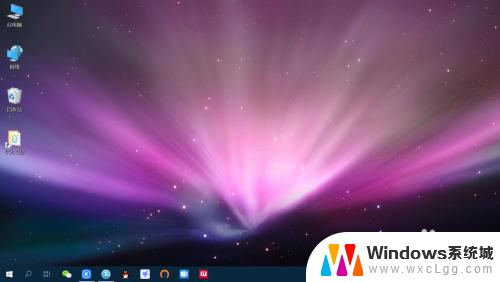 win10系统关机快捷键 win10笔记本电脑四种键盘快捷关机方法
win10系统关机快捷键 win10笔记本电脑四种键盘快捷关机方法2024-03-18
-
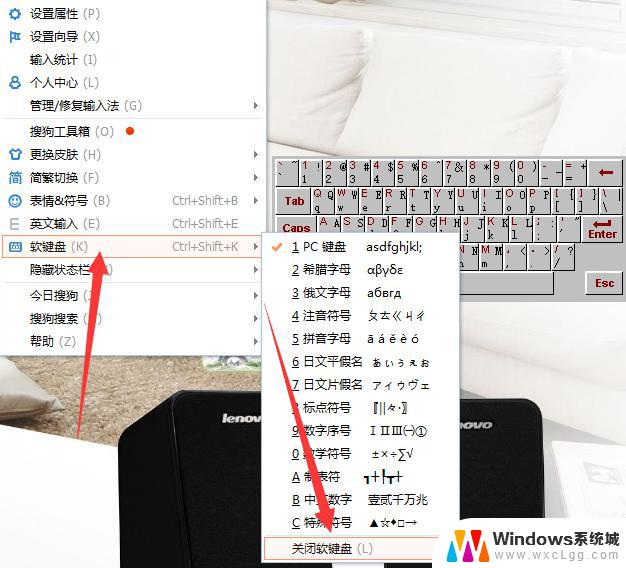 win10如何关闭软键盘 手机软键盘如何关
win10如何关闭软键盘 手机软键盘如何关2024-09-26
- 笔记本键盘怎么关机 win10笔记本电脑四个键盘关机快捷方法详解
- win10关机键不见了 win10系统电脑关机键不见了如何恢复
- win10怎么打开蓝牙开关 win10系统蓝牙开关的快捷键是什么
- 笔记本关机重启快捷键 Win10关机和重启的快捷键有哪些
- win10怎么更改子网掩码 Win10更改子网掩码步骤
- 声卡为啥没有声音 win10声卡驱动正常但无法播放声音怎么办
- win10 开机转圈圈 Win10开机一直转圈圈无法启动系统怎么办
- u盘做了系统盘以后怎么恢复 如何将win10系统U盘变回普通U盘
- 为什么机箱前面的耳机插孔没声音 Win10机箱前置耳机插孔无声音解决方法
- windows10桌面图标变白了怎么办 Win10桌面图标变成白色了怎么解决
win10系统教程推荐
- 1 win10需要重新激活怎么办 Windows10过期需要重新激活步骤
- 2 怎么把word图标放到桌面上 Win10如何将Microsoft Word添加到桌面
- 3 win10系统耳机没声音是什么原因 电脑耳机插入没有声音怎么办
- 4 win10怎么透明化任务栏 win10任务栏透明效果怎么调整
- 5 如何使用管理员身份运行cmd Win10管理员身份运行CMD命令提示符的方法
- 6 笔记本电脑连接2个显示器 Win10电脑如何分屏到两个显示器
- 7 window10怎么删除账户密码 Windows10删除管理员账户
- 8 window10下载游戏 笔记本怎么玩游戏
- 9 电脑扬声器不能调节音量大小 Win10系统音量调节功能无法使用
- 10 怎么去掉桌面上的图标 Windows10怎么删除桌面图标